
Digital Photography Audio & Video Computer Accessories Software Applications Miscellaneous | Home
 |
Digital Photography Audio & Video Computer Accessories Software Applications Miscellaneous | Home |
| .... |
Wi-Fi Smart Plug |
|||||
|
Wi-Fi Smart Plug หรือ
Wi-Fi Smart Socket เป็นอุปกรณ์ขนาดเล็กที่ใช้เปิด
ปิด
เครื่องใช้ไฟฟ้าต่างๆควบคุมได้จากโทรศัพท์มือถือโดยใช้ระบบ
Wi-Fi และยังใช้เป็น
Electronic Timer ตั้งเวลาเปิด
เวลาปิด ได้เป็นช่วงๆ สามารถเลือกวัน หรือให้ทำงานเป็นประจำทุกๆวันก็ได้
อุปกรณ์นี้โดยทั่วไป ใช้ได้กับกระแสไฟฟ้าไม่เกิน 10
A เช่น ใช้สำหรับเปิด ปิด ไฟฟ้าแสงสว่าง ที่โรงรถ
ไฟหน้าบ้าน ไฟห้องนอน ไฟประดับต่างๆ ไฟป้าย ปั๊มน้ำ ระบบรดน้ำต้นไม้อัตโนมัติ
อุปกรณ์ Car Charger ฯลฯ โดยที่ Wi-Fi Smart Plug ตามรูปที่ 1 อาจจะผลิตมาจากโรงงานหลายแห่ง มีคุณภาพและความไวในการเชื่อมต่อระบบ Wi-Fi แตกต่างกัน ผู้เขียนได้นำมาใช้หลายอัน พบว่าบางอันก็เชื่อมต่อ Add Device เข้าใน App. eWeLink ได้ง่าย บางอันก็ทำ Pairing ได้ยาก ดังนั้นบทความนี้จะเน้นเรื่องวิธีการ Add Device หรือการทำ Pairing |
||||||
 รูปที่ 1 อุปกรณ์ Wi-Fi Smart Plug |
||||||
|
1. การทำ Pairing อุปกรณ์
Wi-Fi Smart Plug
ในกรณีที่ไม่สามารถทำการ
Add Device หรือทำ
Pairing ไม่สำเร็จ
คือรอจนถึงที่สุดแล้ว จะมีคำว่า Pairing Failed
(7)
ปรากฎขึ้นและให้ลองทำใหม่นั้น กรณีนี้อาจเกิดขึ้นได้สำหรับอุปกรณ์
Wi-Fi Smart Plug บางตัว
หรือบางรุ่นที่มีหน้าตาเหมือนกัน แต่อาจผลิตมาจากโรงงานต่างๆกัน
คุณภาพไม่เหมือนกัน บางรุ่นก็ทำ Pairing ได้ง่าย
บางรุ่นก็ทำได้ยาก ดังนั้น ถ้าพบว่ามี Pairing
Failed ควรดำเนินการต่อไปโดยใช้
Compatible
Pairing Mode
ซึ่งจะปรากฎขึ้นถ้ามีการทำ
Quick Pairing ไม่สำเร็จ |
||||||
 รูปที่ 4 การใช้ Compatible Pairing Mode |
||||||
 รูปที่ 5 การใช้ Compatible Pairing Mode |
||||||
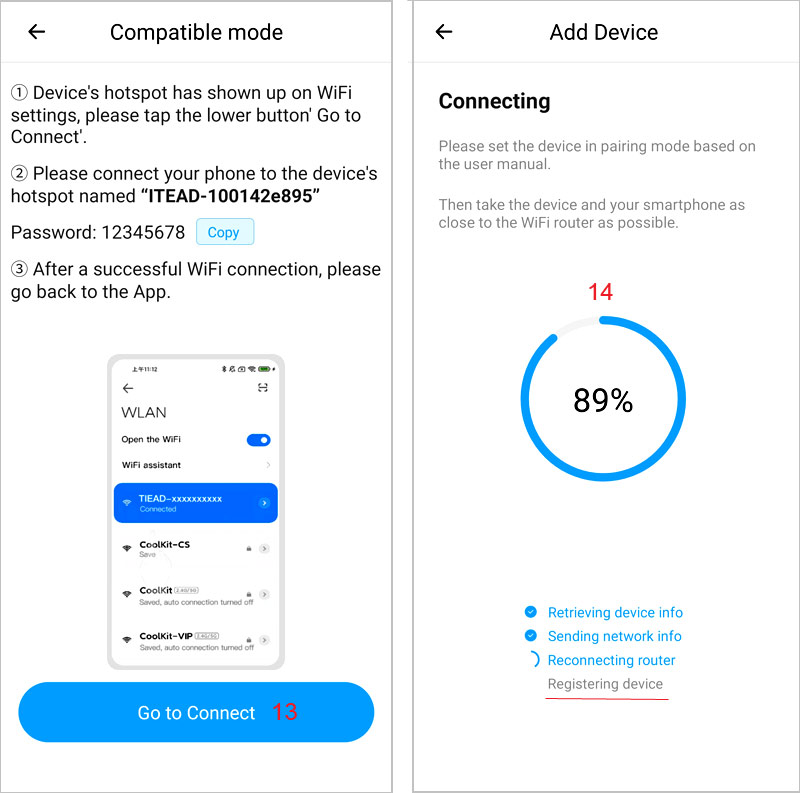 รูปที่ 6 การใช้ Compatible Pairing Mode |
||||||
|
2)
ตัวอย่างการใช้งาน |
||||||
 รูปที่ 7 ตัวอย่างการใช้งาน |
||||||
|
|
||||||
|
บทความและข้อมูลอื่นๆที่น่าสนใจ
(Other Interesting Articles) 1. รีวิว Wi-Fi Smart Plug พร้อมวิธีใช้งาน, YouTube ------------------------------ |
||||||
| หมายเหตุ : บทความนี้จัดทำขึ้นเพื่อแบ่งปันข้อมูลและประสบการณ์ในการใช้งานอุปกรณ์ Wi-Fi Smart Plug ผู้เขียนไม่มีส่วนเกี่ยวข้องหรือมีผลประโยชน์กับการโฆษณาหรือการขายอุปกรณ์ต่างๆที่แสดงไว้ |
จากวันที่ 7 ม.ค..
2565
ปรับปรุงลาสสุด : 8 ม.ค.
2565